PlayerUnknown's Battlegrounds (PUBG) là một trong những tựa game sinh tồn dạng bắn súng đình đám nhất 2017. Một điểm hạn chế là game chỉ có sẵn phiên bản cho máy tính Windows, và các thiết bị di động bao gồm Android và iOS. Tuy nhiên nếu đang sử dụng Mac và bạn muốn trải nghiệm game sinh tồn này, trong bài viết này Taimienphi.vn sẽ hướng dẫn bạn cách chơi PUBG trên Mac
Mac không thuộc một trong những nền tảng chơi game tốt nhất. Vì thế có thể dễ hiểu vì sao một số tựa game đình đám không hỗ trợ nền tảng này, trong đó có cả PUBG. Tuy nhiên nếu muốn, người dùng vẫn có thể chơi PUBG trên Mac. Bài viết dưới đây Taimienphi.vn sẽ hướng dẫn bạn cách chơi PUBG trên Mac.

Cách chơi PUBG trên Mac
Thực hiện theo các bước dưới đây để chơi PUBG trên Mac:
Bước 1: Thiết lập mạng trên Mac
Thiết lập kết nối mạng trên Mac bằng cách sử dụng Wifi hoặc mạng dây Ethernet. Bạn có thể bật Wifi trên Mac bằng cách kích chuột phải vào menu Wifi nằm ở góc trên cùng bên phải màn hình.
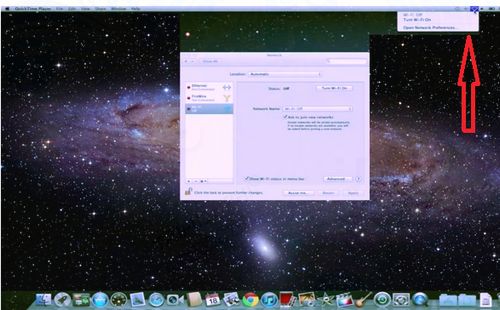
Bước 2: Cài đặt GeForce
GeForce NOW cho Mac là dịch vụ dựa trên đám mây của Nvidia. Nhiều game yêu cầu khả năng tương thích phần cứng mà hầu hết các thiết bị Mac không có, tuy nhiên GeForce NOW sẽ giải quyết các vấn đề này. Game được chơi trên máy chủ GeForce, còn Mac của người dùng hoạt động như màn hình, tương tự như các thiết bị streaming khác.

Tải GeForce Now cho Mac và cài đặt tại đây: GerFore Now cho Mac
Sau khi cài đặt GeForce Now trên Mac, kích đúp chuột vào đó để mở ứng dụng.
Bước 3: Yêu cầu hệ thống
GeForce NOW chạy game trên đám mây, tức là bất kể các máy tính, không phụ thuộc vào các thông số phần cứng đều có thể chơi PUBG. Tuy nhiên yêu cầu bắt buộc là tốc độ kết nối Internet phải cực nhanh. Tốc độ tối thiểu là 25 Mbps, tuy nhiên Nvidia khuyến cáo tốc độ 50 Mbps.

Bước 4: Kiểm tra độ mạnh của kết nối
Nếu không chắc chắn về tốc độ kết nối của mình, bạn có thể sử dụng GeForce NOW để kiểm tra. Nếu kết nối mạng ổn, trên màn hình bạn sẽ nhìn thấy thông báo "your network is optimal for streaming" (mạng của bạn tối ưu cho phát trực tiếp).

Bước 5: Cài đặt
Để tối ưu hiệu suất game, bạn sẽ phải tinh chỉnh một số cài đặt của GeForce. Để tinh chỉnh các cài đặt này, bạn tìm và click chọn biểu tượng cài đặt trên ứng dụng GeForce NOW. Bật Ultra Streaming Mode để giảm tối thiểu độ trễ, mang lại cho bạn trải nghiệm chơi game tốt hơn. Tuy nhiên việc kích hoạt tùy chọn này cũng có thể làm giảm chất lượng hình ảnh.

Bước 6: Đăng nhập Steam
Sau khi ứng dụng GeForce NOW chạy, bạn sẽ nhìn thấy danh sách các game có sẵn trên máy chủ. PUBG cũng nằm trong danh sách này, và game có giá là 30 USD. Nếu đã mua game, chỉ cần click vào đó và bạn sẽ được hướng dẫn đăng nhập Stean.

Nếu chưa có tài khoản, bạn sẽ phải tạo một tài khoản Steam miễn phí.
Bước 7: Chơi PUBG trên Mac
Sau khi đăng nhập đúng tài khoản game, bạn có thể bắt đầu chơi PUBG trên Mac. Theo đó bạn sẽ được thả xuống một hòn đảo hoang cùng 100 người chơi khác. Nhiệm vụ của bạn là phải tìm kiếm đồ ăn, vũ khí để hạ gục đối thủ và trở thành người sống sót cuối cùng.

Bài viết trên đây Taimienphi.vn vừa hướng dẫn bạn cách chơi PUBG trên Mac. Còn chần chừ gì mà không áp dụng và trải nghiệm tựa game sinh tồn đình đám trên Mac của mình phải không. Tương tự, bạn cũng có thể áp dụng hướng dẫn trên để chơi những game giống PUBG trên máy tính hoàn toàn dễ dàng nhờ hệ thống Geforce Now.
https://thuthuat.taimienphi.vn/cach-choi-pubg-tren-mac-34991n.aspx
PUBG Mobile là một tựa game trên điện thoại giống hệt với PUBG bản PC mà chúng ta vẫn biết. Các bạn cũng có thể tải PUBG Mobile cho PC của mình thông qua các trình giả lập Android, iOS.